Soluzione errore "File non trovato" e "Error 1618"
Prodotti
- . ACID Pro
- . Retten Sie Ihre Videokassetten!
- . Video deluxe
- . Video easy
- . Video Pro X
- . Photostory Deluxe
- . Photo Manager Deluxe
- . Audio Cleaning Lab
- . Mp3 Deluxe
- . Music Maker
- . Samplitude Music Studio
- . SOUND FORGE Pro
- . SOUND FORGE Audio Studio
- . Fastcut
- . PC Check & Tuning Mostra tutti i prodotti
Tema
- . Problemi tecnici /Messaggi di errore
Come evitare l'errore di "File non trovato"
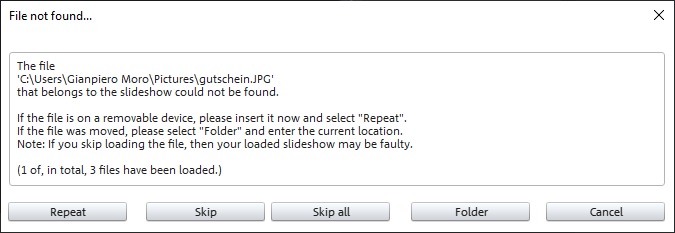
Quando si riceve questo messaggio di errore, alcuni file utilizzati nel progetto non sono disponibili.
Questo può accadere se i file utilizzati nel progetto:
- sono stati spostati o eliminati;;
- sono stati rinominati;
- sono stati salvati su un disco esterno che non è collegato al PC.
Ecco come risolvere il problema:
- Cliccate su "Cartella" nella finestra di dialogo "File non trovato" e selezionate i file multimediali mancanti dal/i nuovo/i percorso/i.
Il nome dei file mancanti viene indicato nel messaggio di errore.
In futuro, per evitare questo problema, assicuratevi di non spostare o rinominare i file utilizzati nel progetto fino a conclusione del progetto stesso.
Errore 1618
Il codice errore 1618 indica il verificarsi di un problema durante il processso di installazione.
- Verificate tramite il pannello di controllo di Windows che non ci sia alcuna installazione di aggiornamenti di sistema in corso.
- Digitare il comando "cmd" nel campo di ricerca del sistema.
- Cliccate con il tasto destro del mouse sul file cmd.exe e selezionate "Esegui come amministratore..."
- Nel campo di scrittura digitate il comando msiexec /unregister
- Premete su Invio e digitate quindi il comando msiexec /regserver seguito ancora una da "Invio".
- Avviate nuovamente il processo di installazione.
Scaricate l'applicazione "Process Explorer" dal seguente link:
https://learn.microsoft.com/de-de/sysinternals/downloads/process-explorer
- Cliccate con il tasto destro del mouse sul file "procexp.exe" e selezionate l'opzione "Esegui come amministratore".
- Premete la combinazione di tasti "Cntrl+F" e digitate il comando "msiexecute" (senza virgolette) seguito da "Invio".
- Appare la lista dei processi che stanno eseguendo un'installazione..
- Selezionate una delle voci .
- Cliccate con il tasto destro del mouse sulla voce scelta e seleziona "Kill Process" seguito da "OK".
- Ripette questa operazione per tutti i processi msiexecute in esecuzione.
